GParted-guide pentru partiționarea discului
Partiționarea hard disk-ului folosind programul GParted. Funcționează cu mai multe sisteme de fișiere.
Pentru a începe acest program, trebuie să îl descărcați de la o sursă oficială gratuită.
După terminarea descărcării, trebuie să inscripționați imaginea ISO pe CD. Puteți să înregistrați utilizând Windows 7 sau să utilizați programe gratuite terțe, cum ar fi CDBurnerXP, DeepBurner Free 1.8, Burnatonce 0.99.5 și așa mai departe.
După înregistrare, trebuie să introduceți discul în computer și să puneți boot-ul de pe disc în BIOS pentru a porni din acesta.
În timpul procesului de încărcare, programul de marcare a discurilor GParted vă va cere să răspundeți la câteva întrebări.
Se aplică layout-ului tastaturii. Vă sfătuiesc să o lăsați așa cum este.
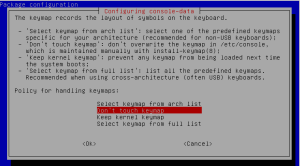
De asemenea, vă solicită să alegeți limba programului Gparted. Limba rusă este la numărul 24.
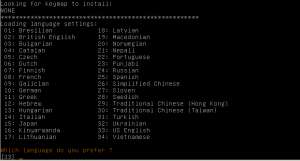
De asemenea, vi se va solicita să introduceți setările grafice. Vă sfătuiesc să specificați în mod implicit, adică apăsați ENTER.
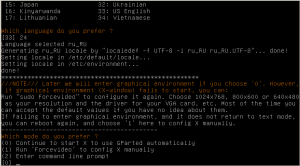
După câteva întrebări, intrăm în interfața programului. Unde vedem discul nostru. În exemplul meu, se folosește un nou hard disk de 500 GB.
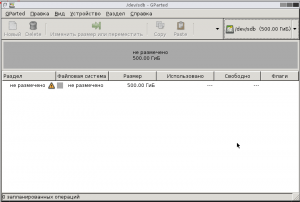
Înainte de a crea partiții pe el, trebuie să creați o tabelă de partiții. Pentru aceasta, mergeți la elementul de meniu "Dispozitiv" și selectați "Creare tabelă partiție".
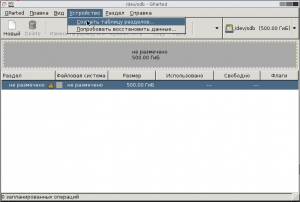
Apoi, programul de partiționare a discurilor GParted ne va oferi să creem în mod implicit un tabel cu secțiuni ms-dos. Acest tabel este potrivit pentru Windows. După toate acestea, faceți clic pe Aplicați.
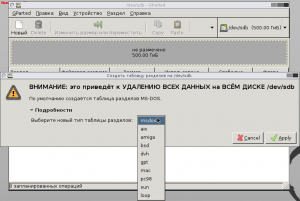
Apoi, trebuie să creați partiții. Pentru a face acest lucru, faceți clic dreapta pe zona nealocată și selectați "Nou".
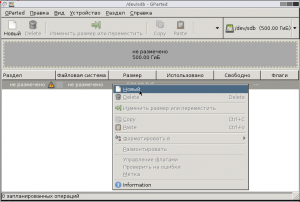
În fereastra afișată este necesar să selectați dimensiunea partiției, partiția pe care o selectăm, sistemul de fișiere al partiției și, de asemenea, eticheta secțiunii noastre (opțional). După care faceți clic pe "Adăugați".
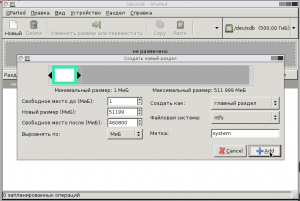
Deci, adăugăm secțiunile de care avem nevoie.
1 secțiune Sistem pentru Windows (NTFS).
1 secțiune soft pentru software (NTFS).
1-secțiune de date pentru stocarea fișierelor către studenți (FAT32).
1-secțiune box_backup pentru stocarea locală a imaginilor (NTFS).
1 secțiune sys_clonezilla pentru instalarea software-ului pentru implementarea imaginilor Clonezilla (vom vorbi mai târziu despre acest produs).
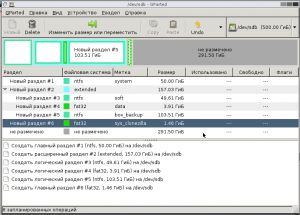
După crearea imaginilor, trebuie să aplicați modificările noastre. Pentru aceasta, faceți clic pe "Aplicați".
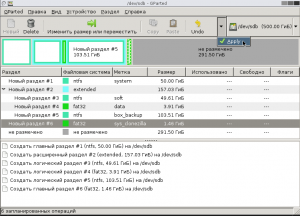
Suntem de acord cu propunerea companiei GParted.

După aceea, programul de partiționare a discului începe să ne îndeplinească sarcinile.
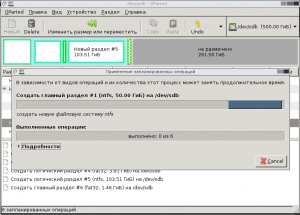
După efectuarea sarcinilor, trebuie să ascund câteva secțiuni pe care distribuția Clonezilla în sine și imaginea de recuperare vor fi stocate. Pentru a face acest lucru, trebuie să faceți clic dreapta pe partițiile selectate și să accesați meniul pentru gestionarea steagurilor.
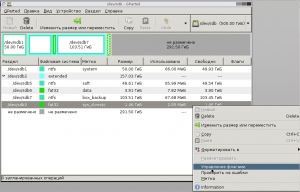
În meniul care apare, selectați steagul corespunzător. Apoi faceți clic pe Închidere.
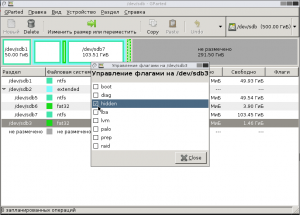
Gparted - partiționare pe disc
Ca rezultat, avem structura prezentată în ultima figură a acestei descrieri.
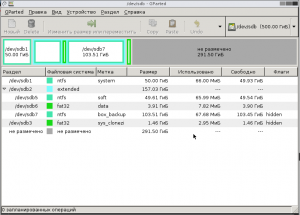
În acest stadiu, am terminat cu programul de partiționare GParted.
Ușor o pisică?
Materiale înrudite:
- Auto-protecție cu actualizarea Windows 7 Microsoft se străduiește în mod constant să își îmbunătățească produsele software. Și că această îmbunătățire ar trebui obținută în mod regulat și în timp util pentru actualizarea OS [...]
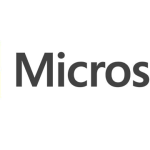
- GRUB Clonezlla pe partea de hard disk # 2 În prima parte a GRUB Clonezlla pe partea de disc # 1 am creat Clonezilla pentru a porni din hard disk. Acum, ia în considerare procedura de creare a unei imagini folosind [...]
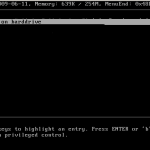
- Site-uri de monitorizare - toate într-un singur Acum, mulți câștigă cu ajutorul web-ului mare al internetului și datorită site-urilor. Prin urmare, este extrem de important ca site-ul să fie mereu conectat și să aducă profit. Este bine că [...]
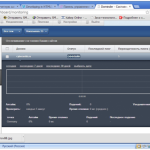
- Intel SSD 330 Revizuirea: 60, 120 și 180 GB Intel SSD 330: Revizuirea modelelor testate pentru 60, 120 și 180 GB Intel a introdus recent familia de SSD 330, aflată în fața [...]
